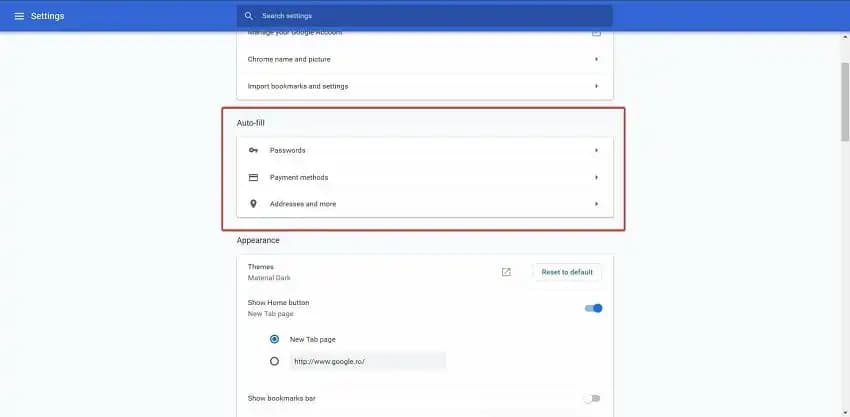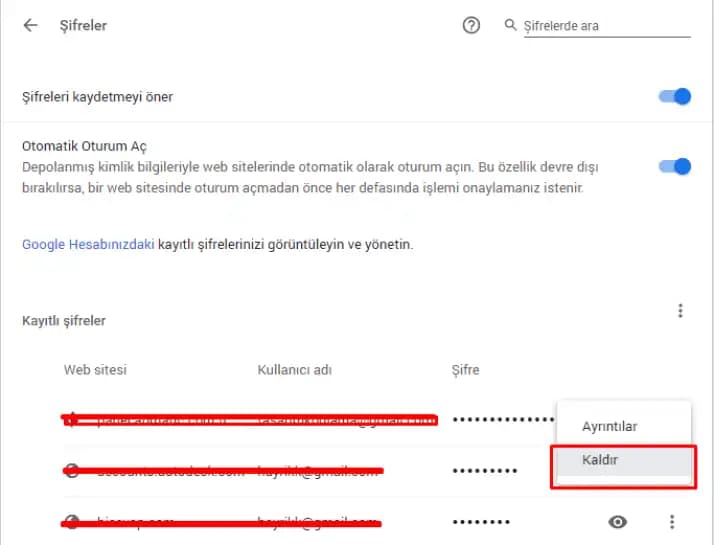Google Chrome'da Otomatik Doldurma İşlevi: Güvenli ve Pratik Kullanım Rehberi
Benzer ürünleri özellik, fiyat ve kullanıcı yorumlarına göre karşılaştırın, doğru seçimi yapın.
Giriş: Otomatik Doldurma Nedir ve Neden Önemlidir?
Günümüz dijital dünyasında internet üzerinde yaptığımız alışkanlıklar ve işlemler hızla artarken zaman tasarrufu sağlamak ve kullanıcı deneyimini geliştirmek adına çeşitli araçlar ve özellikler geliştirilmiştir. Bu özelliklerin en dikkat çekicilerinden biri de Chrome'un otomatik doldurma (auto-fill) fonksiyonudur. Bu özellik sayesinde kullanıcılar sıklıkla kullandıkları bilgiler, örneğin isim, adres, telefon numarası veya kredi kartı detayları gibi verileri, manuel olarak tekrar tekrar girmeden otomatik olarak formlara doldurabilirler.
Ancak otomatik doldurma özelliği hem büyük bir kolaylık sağlamak hem de güvenlik açısından dikkat edilmesi gereken noktaları beraberinde getirir. Bu yazımızda Chrome'da otomatik doldurma fonksiyonunun nasıl etkinleştirileceği, güvenlik önlemleri ve kullanımıyla ilgili detaylı bilgiler bulacaksınız.
Ayrıca Bakınız
Chrome'da Otomatik Doldurma Özelliği Nasıl Etkinleştirilir?
1. Otomatik Doldurma Ayarlarına Ulaşmak
Chrome'da otomatik doldurma ayarlarını değiştirmek oldukça basittir. İşte adımlar:
Tarayıcıyı açın ve sağ üst köşedeki üç nokta simgesine tıklayın.
Açılan menüden Ayarlar seçeneğine gidin.
Sol menüden Gizlilik ve Güvenlik bölümüne tıklayın.
Buradan Otomatik Doldurma seçeneğine ulaşabilirsiniz.
2. Kişisel Bilgileri ve Ödeme Yöntemlerini Yönetmek
Otomatik doldurma ayarlarında iki ana kategori bulunur:
Adres ve diğer bilgiler: Adresleriniz, isimler ve iletişim bilgileri bu bölümde saklanır.
Ödeme yöntemleri: Kredi kartı veya diğer ödeme bilgileri burada kaydedilir.
Her kategoriyi ayrı ayrı düzenleyebilir, yeni bilgiler ekleyebilir veya var olanları silebilirsiniz.
3. Otomatik Doldurma Özelliğinin Aktif Edilmesi
Bilgilerinizin otomatik doldurulmasını istiyorsanız, ilgili anahtarları aktif hale getirin.
Ayrıca, Kaydet ve Otomatik Doldur seçeneği aktif olmalı.
Bu sayede yeni bilgiler girerken Chrome sizin yerinize bu verileri kaydeder ve sonraki kullanımlarda otomatik olarak doldurur.
Güvenlik ve Gizlilik Noktaları
1. Güvenlik Riskleri
Otomatik doldurma fonksiyonu pratiklik sağlarken bazı güvenlik risklerini de beraberinde getirir:
Kişisel bilgilerin sızması: Paylaşılan veya ortak kullanılan cihazlarda otomatik doldurma bilgilerinin başka kişiler tarafından erişilmesi olasılığı artar.
Kredi kartı bilgilerinin korunması: Güvenilmeyen veya paylaşılan bilgisayarlarda kredi kartı bilgilerinin kaydedilmesi risklidir.
2. Güvenlik Önlemleri
Tarayıcıda şifre ve bilgilerinizin korunması için güçlü şifreler kullanın.
İki faktörlü kimlik doğrulama gibi ek güvenlik önlemleri alın.
Otomatik doldurma bilgilerinizi düzenli aralıklarla gözden geçirin ve gerekirse silin.
Güvenilir ve güncel bir antivirüs programı kullanın.
3. Güvenli Kullanım Tavsiyeleri
Paylaşılan cihazlarda otomatik doldurma özelliklerini devre dışı bırakın.
Tarayıcı ayarlarında otomatik doldurma bilgilerinizi sadece güvendiğiniz cihazlarda saklayın.
Şüpheli durumlarda otomatik doldurma verilerinizi sıfırlayın veya silin.
Otomatik Doldurma ve Ekstra Özellikler
1. Chrome Eklentileri ile Otomasyon
Chrome Web Mağazası’nda otomatik doldurma işlemini daha da kişiselleştirebileceğiniz çeşitli eklentiler bulunur. Bu eklentiler form doldurma süreçlerini otomatikleştirerek zaman kazandırır.
2. Mobil Cihazlarda Otomatik Doldurma
Mobil cihazlarda Chrome kullanırken otomatik doldurma özelliği de benzer şekilde çalışır. Ayarlar menüsünden otomatik doldurma bilgilerinizi yönetebilir, güvenlik önlemlerini alabilirsiniz.
Sonuç: Akıllı ve Güvenli Kullanım
Chrome’un otomatik doldurma özelliği günlük internet kullanımında büyük kolaylık sağlar. Ancak bu fonksiyonun sağladığı kolaylık kadar güvenlik ve gizlilik açısından dikkatli olmak gerekir. Bilgilerinizi doğru yöneterek hem pratikliği hem de güvenliği sağlayabilirsiniz.
İşte temel noktalar:
Otomatik doldurma ayarlarını düzenli olarak gözden geçirin.
Güvenlik önlemlerini alarak kişisel bilgilerinizin kontrolünü elinizde tutun.
Paylaşılan cihazlarda bu özelliği dikkatli kullanın veya devre dışı bırakın.
Unutmayın: Teknolojiyi güvenli ve bilinçli kullanmak, dijital yaşam kalitenizi artırır ve kişisel bilgilerinizin korunmasını sağlar.
İşte, Chrome'daki otomatik doldurma özelliğine dair kapsamlı ve pratik bilgiler. Bu sayede internet kullanımınızı daha güvenli ve konforlu hale getirebilirsiniz!